In questo tutorial imparerai come inserire un Facebook Pixel sul tuo sito web. Il Facebook Pixel è uno strumento potente per tracciare il comportamento degli utenti sulla tua pagina e per creare annunci pubblicitari mirati su Facebook. Se vuoi tracciare determinate azioni dei tuoi visitatori e aumentare l'efficacia delle tue campagne pubblicitarie, il Facebook Pixel è indispensabile.
Principali Informazioni
Il Facebook Pixel ti consente di analizzare il comportamento dei visitatori del tuo sito web, monitorare le conversioni e creare pubblici personalizzati per le tue inserzioni. Con l'installazione del Pixel puoi garantire che le tue inserzioni vengano mostrate solo a coloro che hanno già mostrato interesse.
Istruzioni Passo-Passo
Per inserire con successo un Facebook Pixel, segui questi passaggi:
Passo 1: Accesso al Gestore eventi di Facebook
Innanzitutto accedi al tuo account annunci Facebook. Fai clic sulla X nell'angolo in alto a destra della homepage.
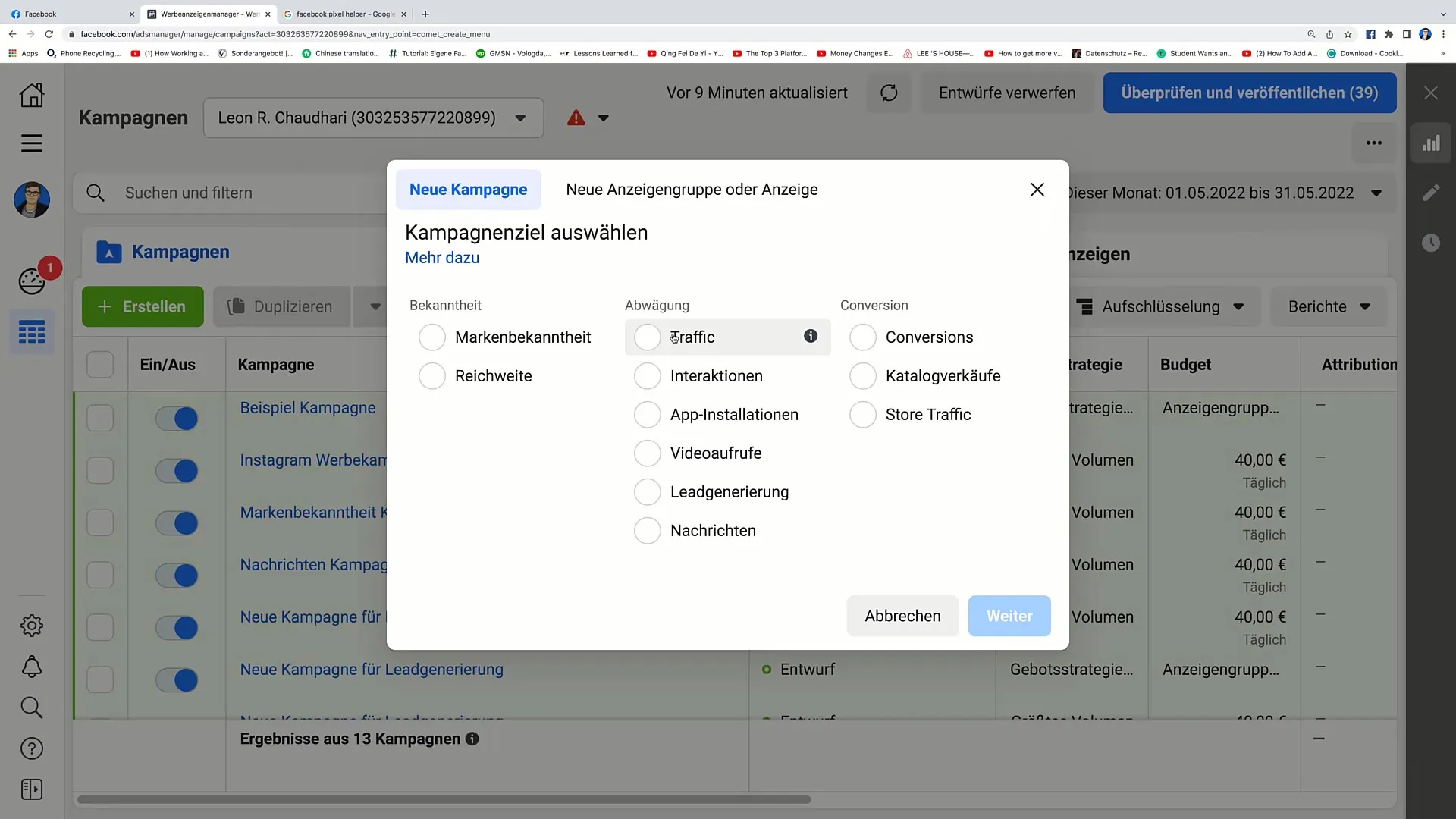
Ora vedrai a sinistra l'opzione "Tutti gli Strumenti". Clicca su di essa e cerca il "Gestore eventi".
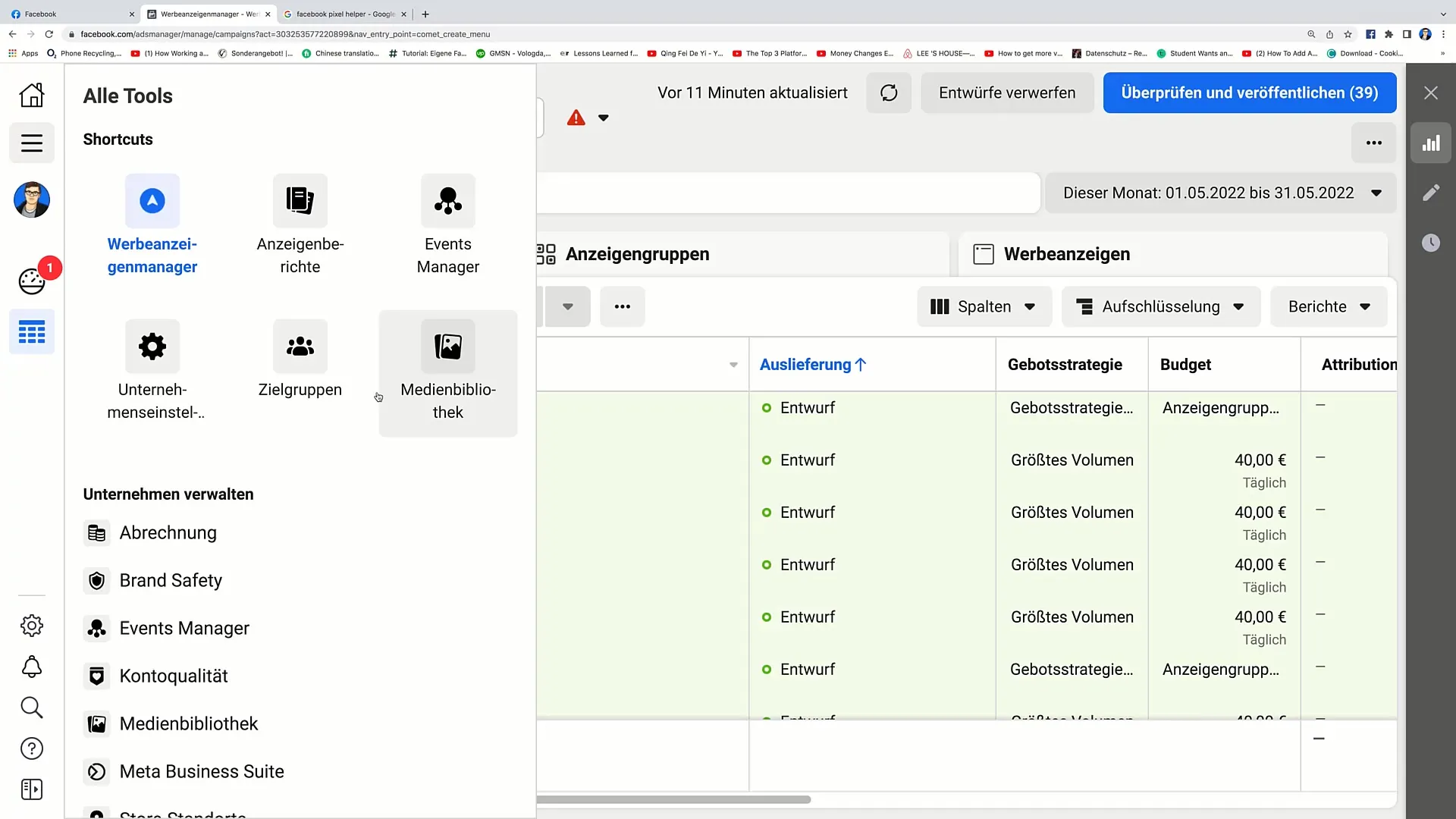
Una volta entrato nel Gestore eventi, dovresti vedere o un Pixel esistente o la possibilità di crearne uno nuovo.
Passo 2: Creare Pixel
Se non hai ancora un Pixel, clicca su "Crea".
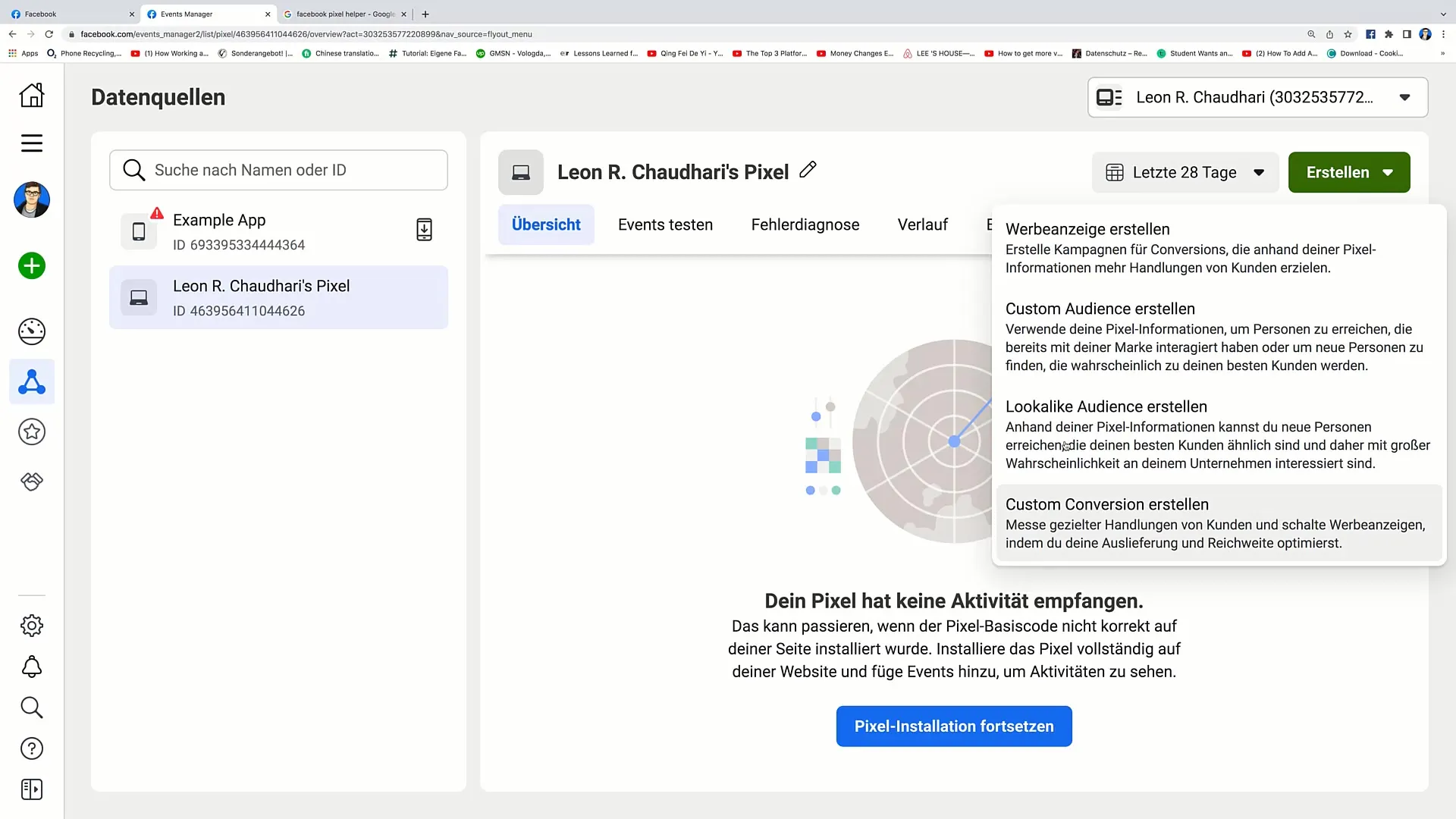
Ora avrai la possibilità di scegliere diverse azioni come la creazione di annunci pubblicitari o pubblici personalizzati. Tuttavia, ci focalizziamo sull'"Installazione del Pixel". Clicca su "Continua con l'installazione del Pixel".
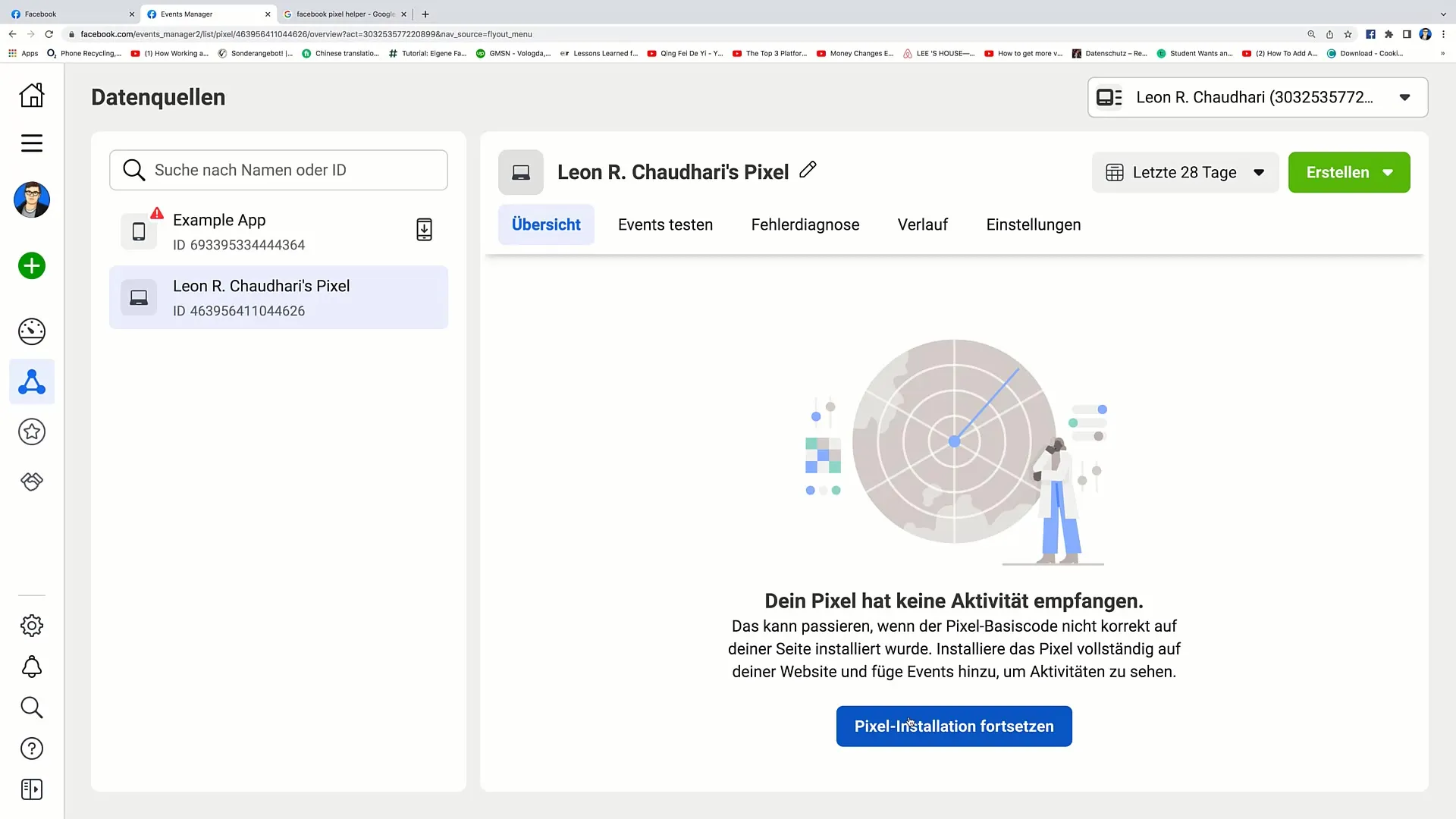
Passo 3: Avviare l'installazione del Pixel
Qui vedrai due opzioni per collegare il Pixel al tuo sito web. Scegli l'opzione "Installa il codice manualmente".
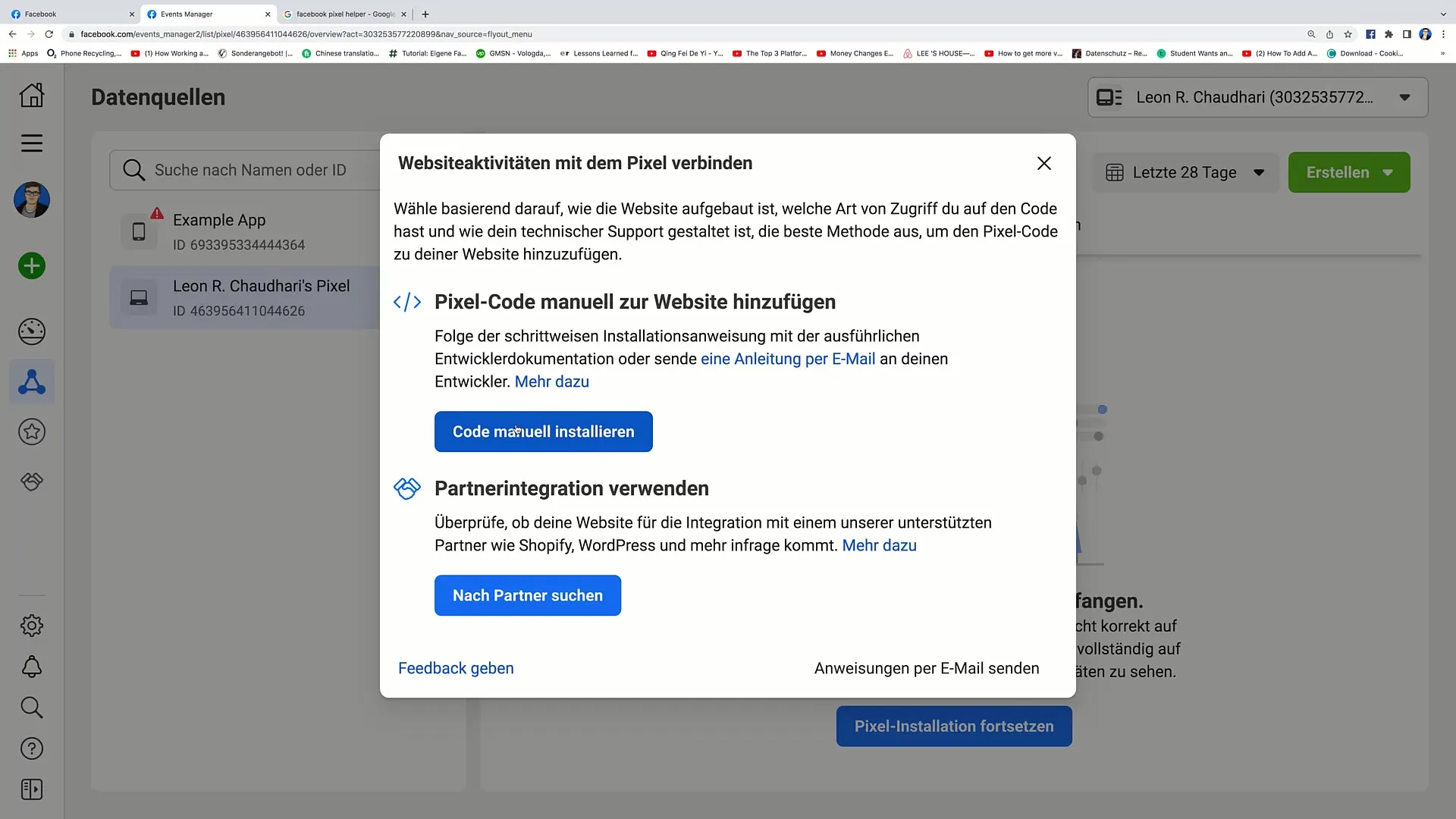
Vedrai ora un cosiddetto codice base. Dovrai copiare questo codice e incollarlo più tardi nell'Header del tuo sito web.
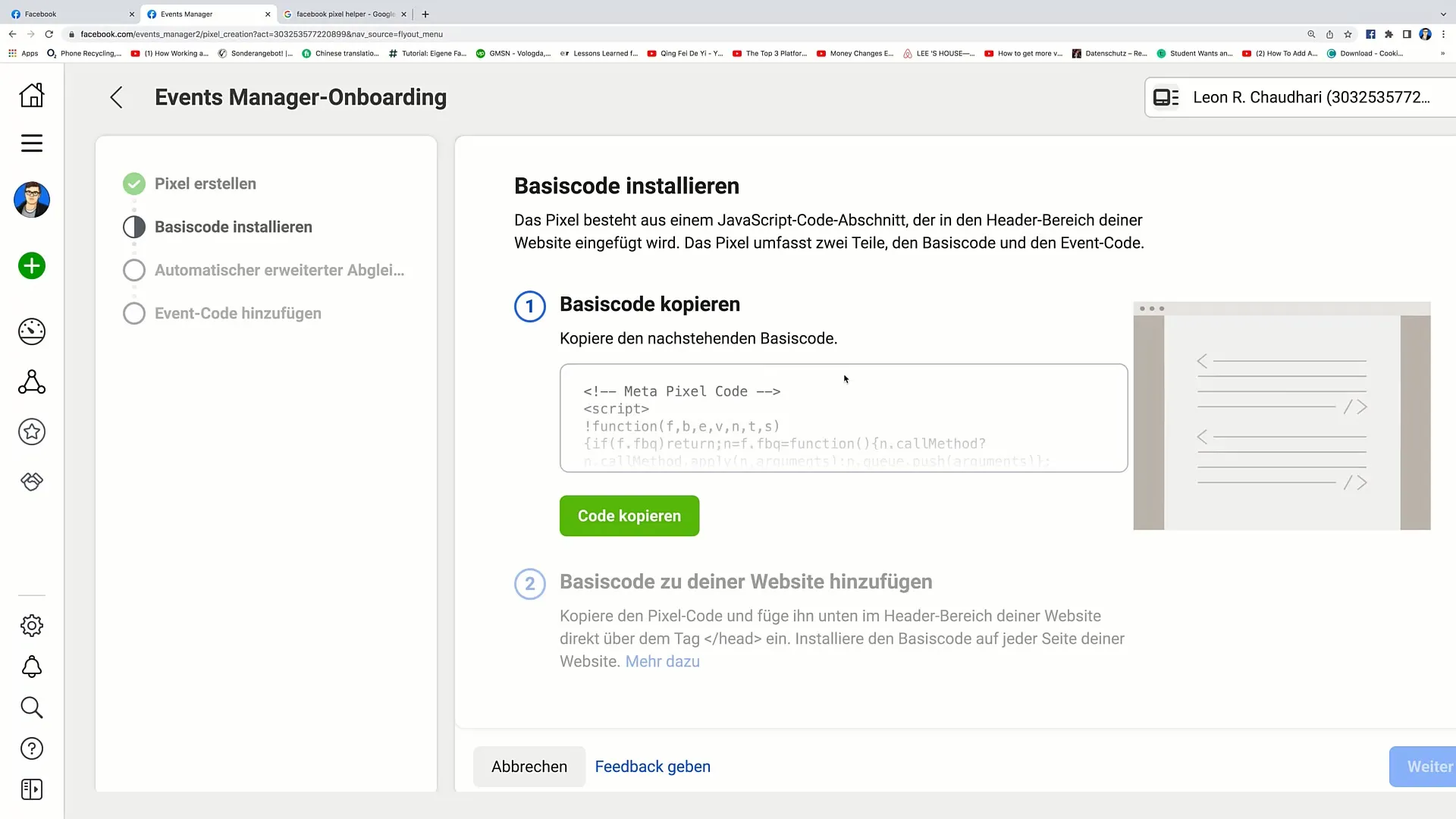
Passo 4: Inserire il codice base nell'Header
Vai sul tuo sito web e apri il codice HTML della tua pagina. Cerca l'area responsabile dell'Header. Incolla il codice base copiato direttamente prima del tag di chiusura </head>.
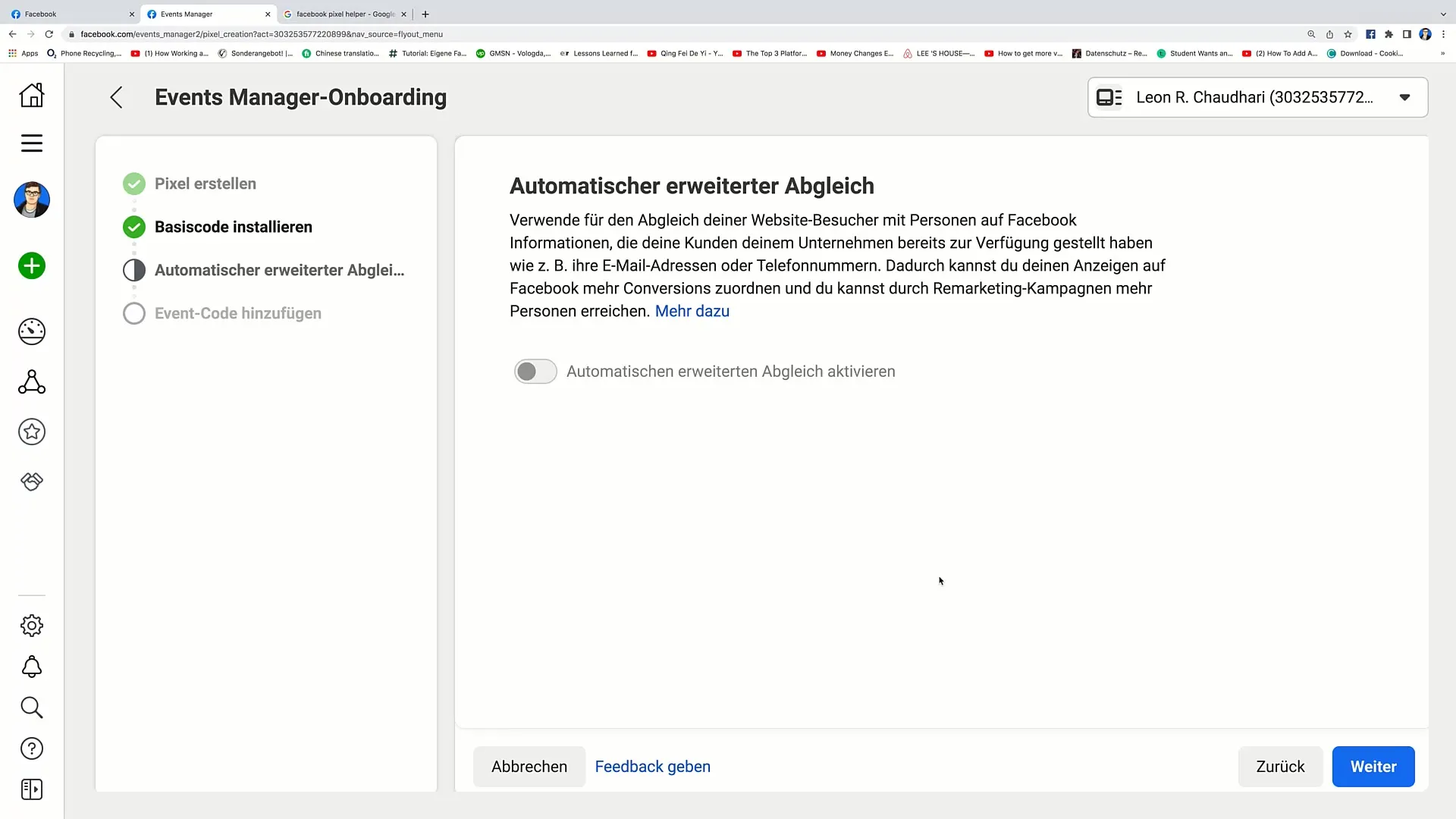
Dopo aver inserito il codice, clicca su "Continua".
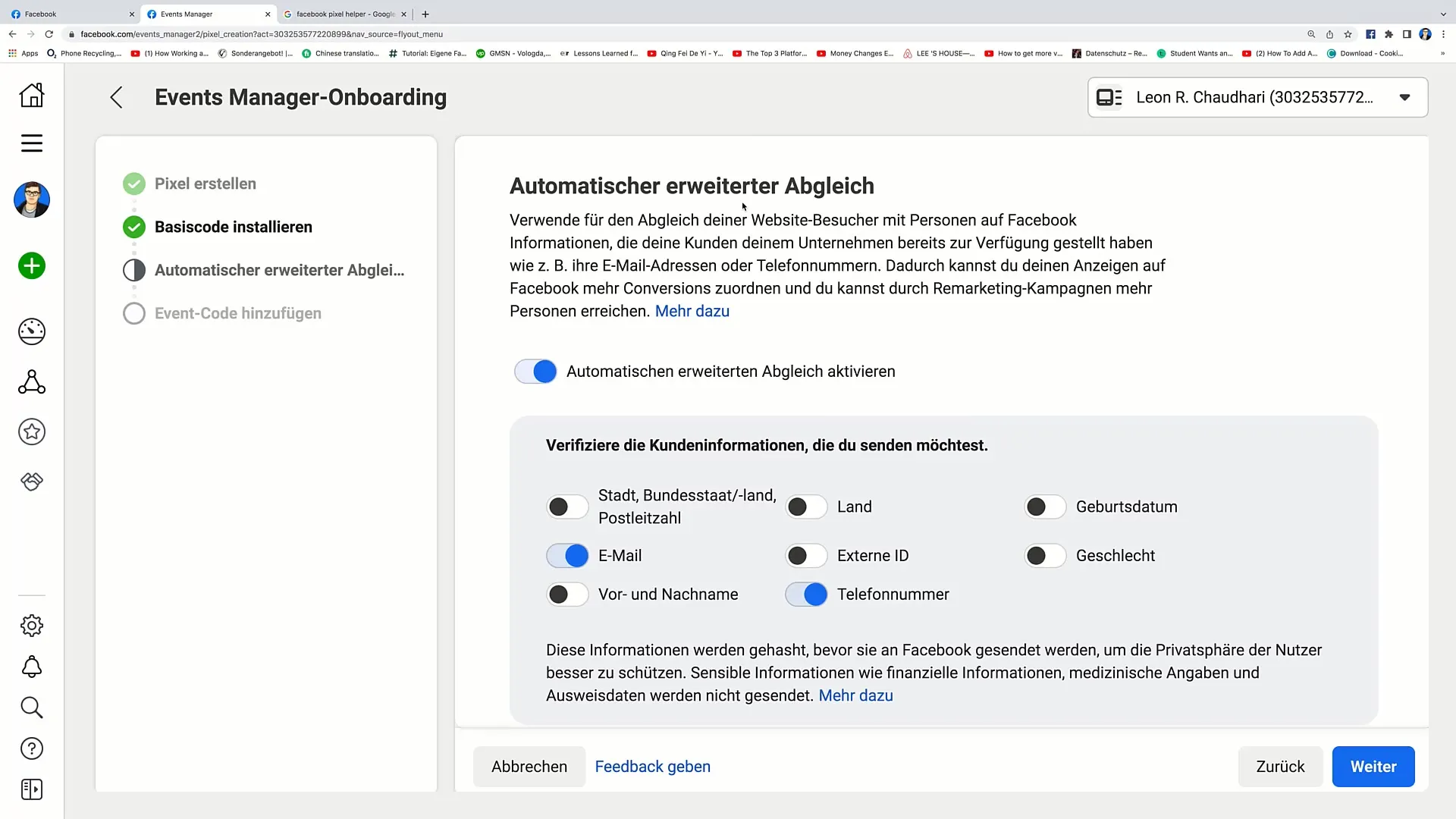
Passo 5: Attiva la Corrispondenza automatica
Ora ti verrà chiesto di selezionare le informazioni per la corrispondenza automatica. Queste aiuteranno Facebook a adattare meglio le tue inserzioni alle esigenze dei tuoi clienti. Seleziona le informazioni rilevanti come gli indirizzi email o i numeri di telefono.
Poi clicca su "Continua".
Passo 6: Utilizzare lo Strumento di Configurazione Eventi (opzionale)
Se desideri definire eventi specifici, puoi utilizzare lo Strumento di Configurazione Eventi. Questo ti permette di stabilire cosa tracciare quando un visitatore fa clic su un determinato bottone, ad esempio. Per questo tutorial, salteremo questa opzione, ma è utile per gli utenti più avanzati.
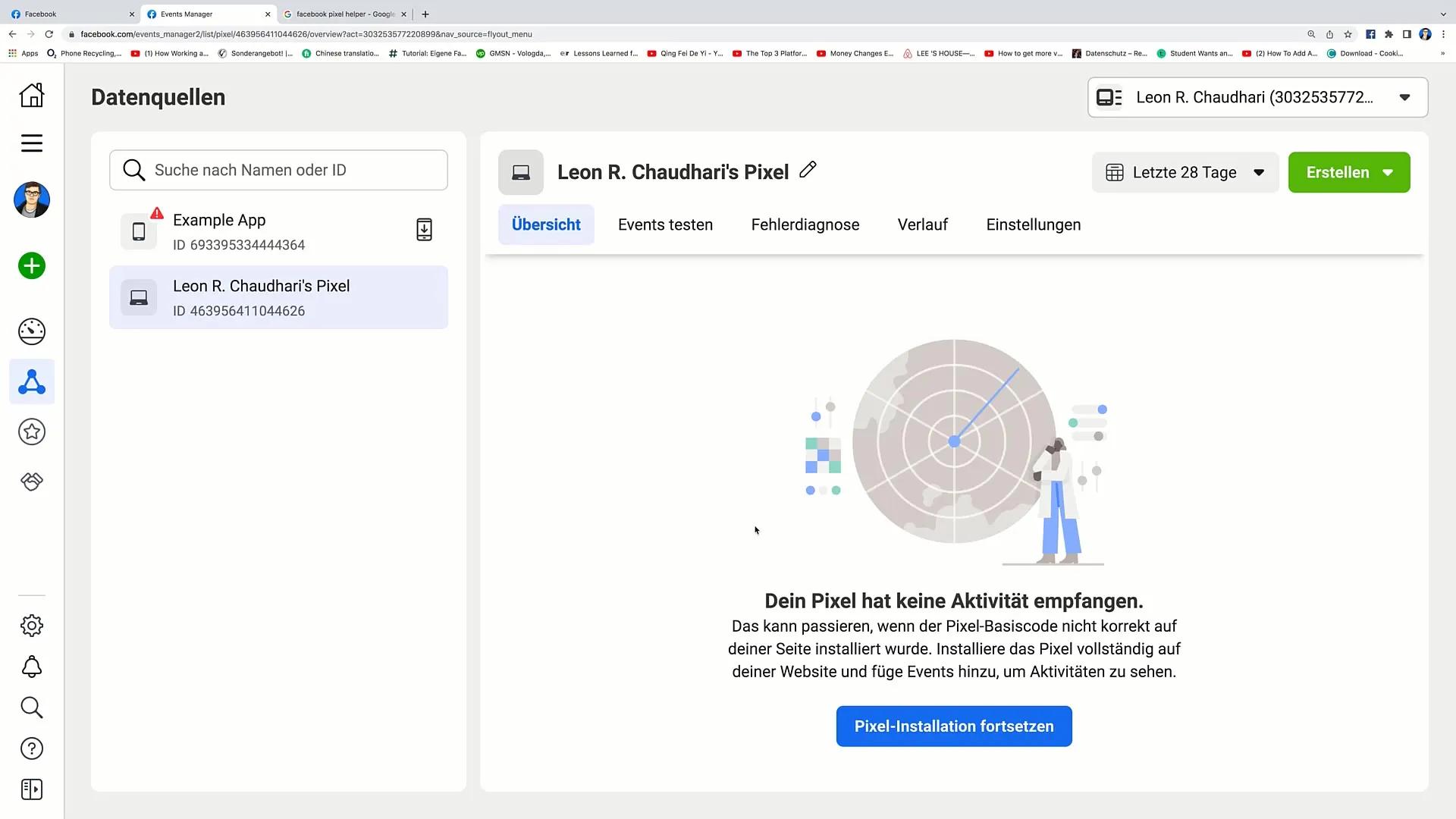
Passo 7: Panoramica del Pixel e Completamento
Dovresti ora essere in grado di tornare alla panoramica del Pixel per verificare che il tuo Pixel sia stato configurato correttamente. Potrebbero essere necessari alcuni minuti per raccogliere i primi dati.
Assicurati di aver inserito correttamente il codice di base nell'header in modo che il pixel funzioni correttamente.
Ben fatto! Hai ora inserito con successo il tuo pixel Facebook.
Riassunto
In questa guida hai imparato come aggiungere un pixel Facebook al tuo sito web per tracciare i comportamenti degli utenti e creare campagne pubblicitarie mirate. Grazie all'installazione corretta del pixel, potrai raccogliere dati preziosi e condurre campagne di retargeting.
Domande frequenti
Cos'è un pixel Facebook?Un pixel Facebook è un frammento di codice che viene inserito nel tuo sito web per tracciare il comportamento degli utenti e ottimizzare le impostazioni pubblicitarie.
Come posso inserire il codice del pixel Facebook?Devi inserire il codice di base nell'header del tuo sito web, poco prima del tag di chiusura.
Posso utilizzare più pixel su un sito web?Sì, è possibile utilizzare più pixel su un sito web, ma di solito è più conveniente utilizzare un solo pixel per raccogliere i dati in modo centralizzato.
Quanto tempo ci vuole affinché il pixel funzioni?Potrebbero volerci un po' di tempo affinché il pixel invii dati a Facebook. Assicurati che il codice sia stato inserito correttamente.
Cosa posso fare con i dati raccolti?Con i dati raccolti puoi creare pubblici personalizzati e condurre campagne di retargeting mirate su Facebook.


